Cách khắc phục lỗi USB không thể format với thông báo "Windows was unable to complete the format"
Nội dung bài viết
Những sự cố phát sinh trong quá trình sử dụng máy tính có thể gây ảnh hưởng đến công việc và thời gian của bạn nếu không được xử lý kịp thời. Bài viết dưới đây từ Tripi sẽ hướng dẫn bạn cách khắc phục lỗi USB không thể format kèm thông báo "Windows was unable to complete the format" một cách hiệu quả.
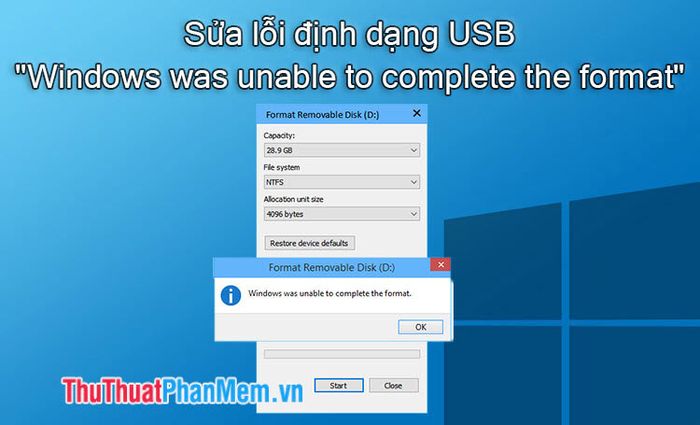
1. Thực hiện Format USB thông qua Disk Management
Bước 1: Nhấp chuột phải vào This PC và chọn Manage.
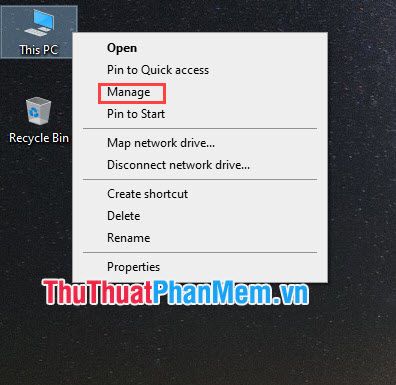
Bước 2: Khi cửa sổ Computer Management xuất hiện, hãy chọn mục Disk Management, nhấp chuột phải vào ổ USB và chọn Format.
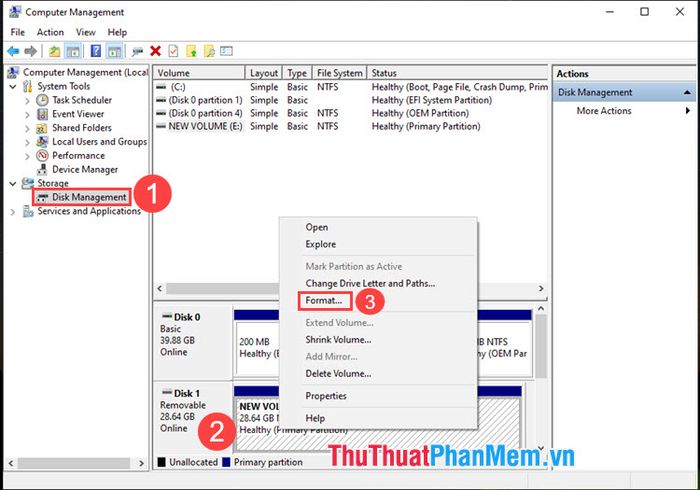
2. Format USB bằng Command Prompt (cmd)
Bước 1: Nhấn tổ hợp phím Windows + R để mở hộp thoại Run, sau đó nhập lệnh cmd và nhấn Enter.
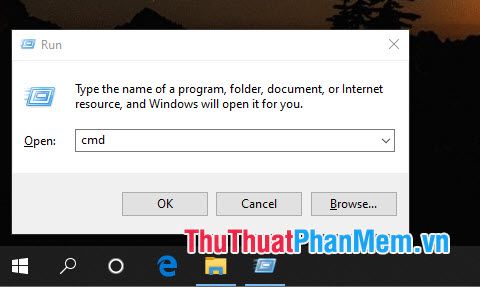
Bước 2: Trên cửa sổ cmd, hãy nhập lệnh sau:
format /q /x E:
Trong đó, E: là ký tự ổ đĩa USB của bạn. Sau đó, nhấn Enter để tiếp tục quá trình.
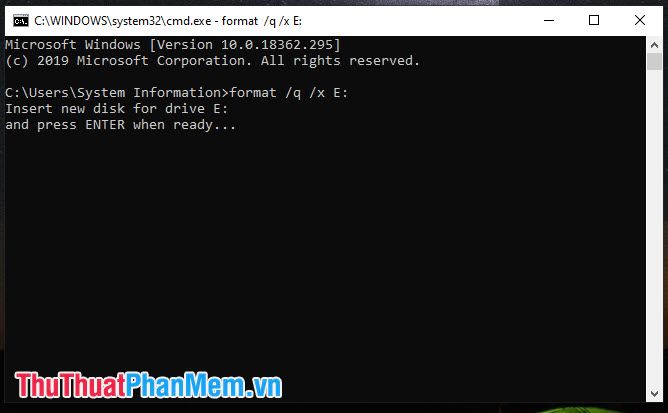
Bước 3: Khi quá trình format hoàn tất, nhấn Enter một lần nữa để đóng cửa sổ cmd.

3. Khắc phục lỗi USB bằng phần mềm MiniTool Partition Wizard
Bước 1: Tải và cài đặt phần mềm MiniTool Partition Wizard từ trang chủ: https://www.partitionwizard.com/free-partition-manager.html
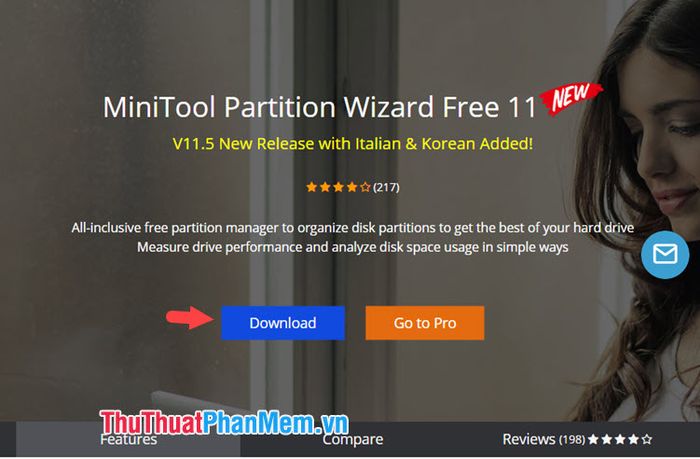
Bước 2: Khởi động phần mềm, nhấp chuột phải vào USB cần format và chọn tùy chọn Format.
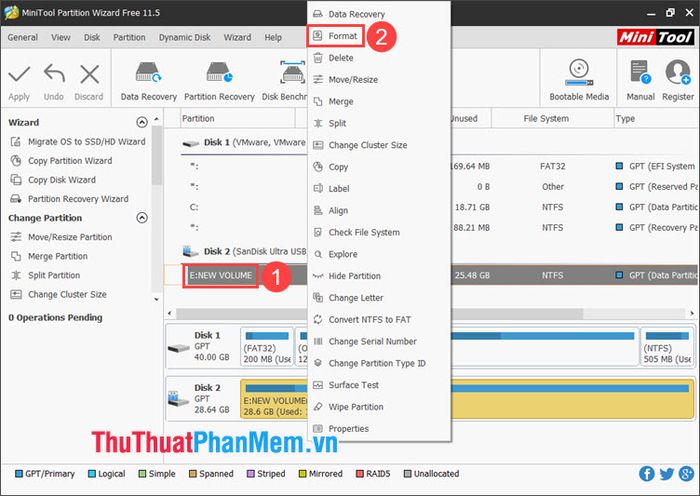
4. Chuyển đổi định dạng USB để format
Nếu các phương pháp trên không hiệu quả, hãy thử chuyển đổi định dạng USB từ FAT32 sang NTFS hoặc exFAT để format. Để đảm bảo quá trình format kỹ lưỡng, bạn nên bỏ chọn tùy chọn Quick Format.
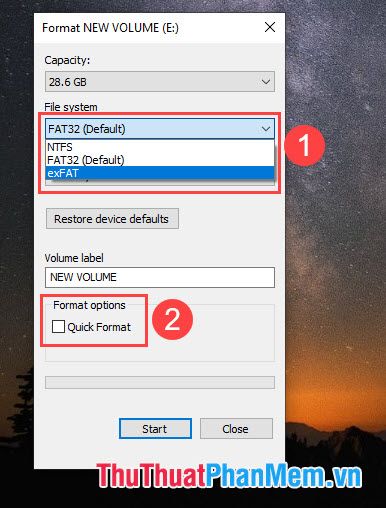
Với những hướng dẫn chi tiết trong bài viết, hy vọng bạn sẽ khắc phục thành công lỗi USB "Windows was unable to complete the format" một cách nhanh chóng và hiệu quả. Chúc bạn thực hiện thành công!
Có thể bạn quan tâm

Hướng dẫn cách rang hạt cà phê tại nhà

5 Địa điểm cho thuê lều cắm trại uy tín với giá tốt nhất tại Hà Nội

Top 10 địa chỉ bán giỏ trái cây uy tín và chất lượng tại TP.HCM

12 Món đặc sản nức tiếng của tỉnh Hưng Yên

Top 7 tiệm cắt tóc nam đẹp và chất lượng tại Sơn La


